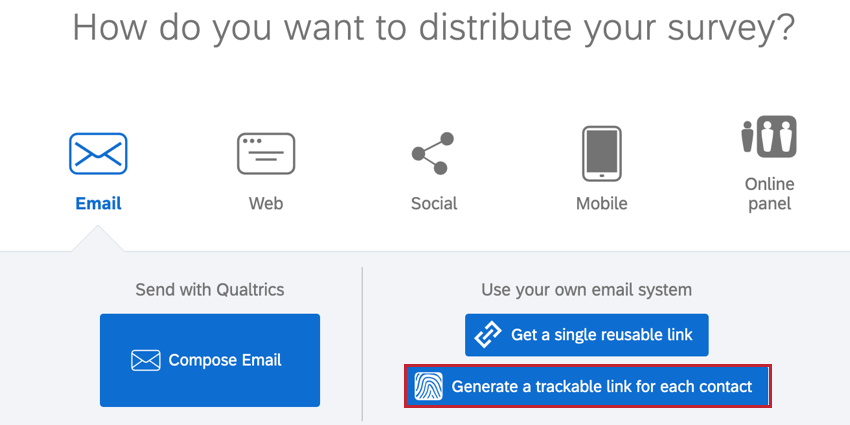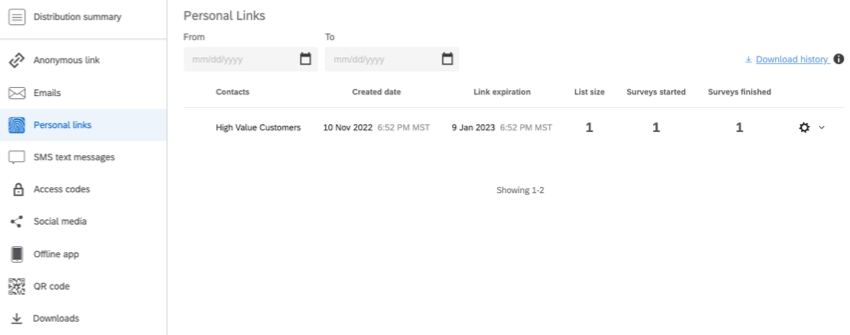Enlaces individuales
Acerca de los vínculos personales
Para aquellos casos en los que necesita utilizar un sistema de correo de terceros para distribuir encuesta pero también necesita rastrear qué respuesta pertenece a qué destinatario, Qualtrics puede generar una lista de enlaces de encuesta únicos o “personales”. Estos enlaces están vinculados a destinatarios específicos de la encuesta y los nombres y cualquier otra información cargada datos embebidos se incluirán con las respuestas en los resultados.
Cuando genera enlaces personales, Qualtrics proporciona una hoja de cálculo que contiene una fila para cada destinatario, incluido su nombre y su enlace de encuesta personal. La mayoría de los sistemas de correo pueden aceptar este tipo de hojas de cálculo y tendrán una combinación de correspondencia Capacidad de incluir el enlace de encuesta de cada destinatario en su correo electrónico.
Esta página analiza cómo generar esa lista de enlaces personales para utilizarla en un sistema de correo de terceros.
Generando vínculos personales
- Diríjase a la pestaña Distribuciones.
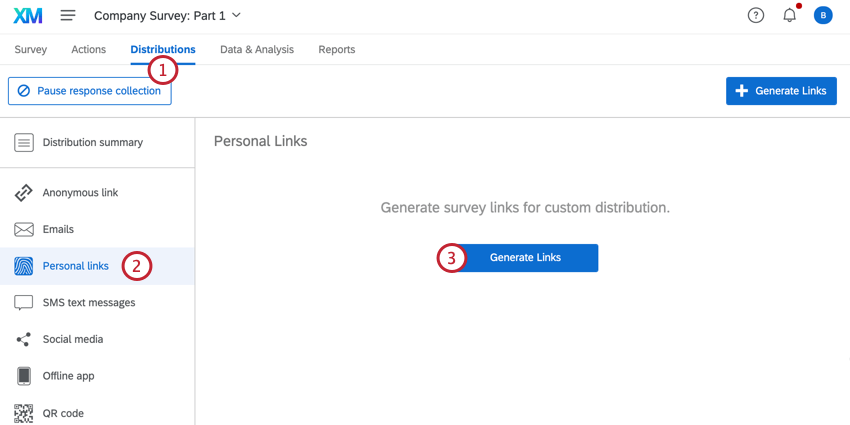
- Seleccione el Enlaces personales sección.
- Seleccionar Generar enlaces.
- Hacer clic Seleccionar contactos.
- Seleccione la biblioteca en la que está guardada su lista de contactos .
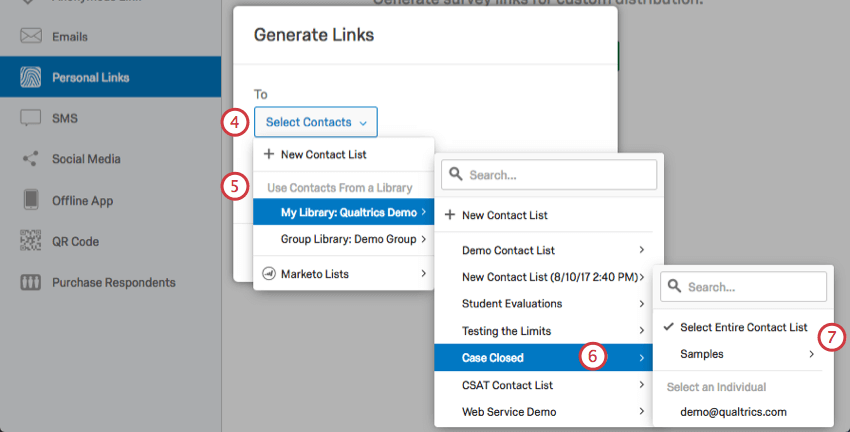
- Seleccione el lista de contactos o segmento Quieres generar enlaces para.
Consejo Q: Si utiliza Marketo para administrar sus listas de contacto , puede elegir entre estas listas de Marketo. Visita nuestra página en Marketo Extensiones para más información.
- Elija enviar a toda la lista de contactos, a un contacto individual o a un grupo pequeño. una muestra de la lista de contactos de tu lista de contactos.
- Establecer una fecha de vencimiento para el enlace (de manera predeterminada, los enlaces son válidos durante 60 días).
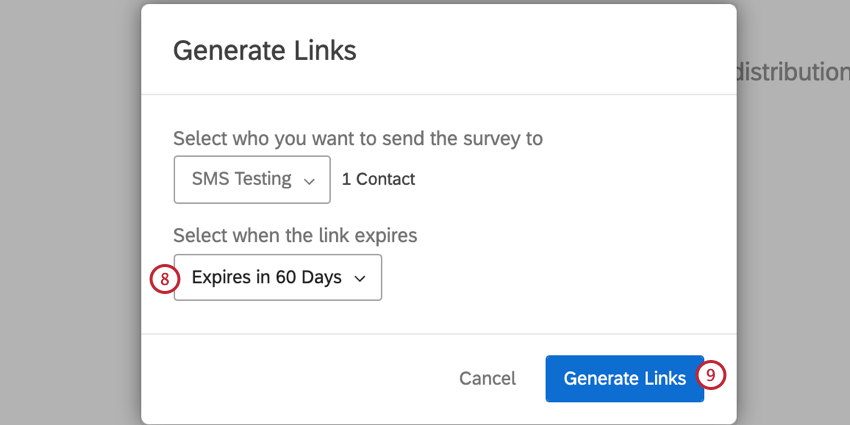
- Hacer clic Generar enlaces.
En este punto, se descargará una hoja de cálculo a su computadora. Esta hoja de cálculo incluirá los nombres de sus contactos, sus direcciones de correo electrónico y sus enlaces personales. Podrás volver a descargar esta lista más tarde haciendo clic en el ícono de engranaje en el extremo derecho de la lista y seleccionando Enlaces de descarga.
Gestión de vínculos personales
Cada vez que generes nuevos enlaces personales, obtendrás una fila en tu sección de enlaces personales marcando la distribución y dándote varios detalles y métricas.
Aquí están las columnas de información que puedes ver para cada enlace:
- Contactos: El nombre de la lista de contactos, muestra o individuo para el cual generó enlaces.
- Fecha de creación: El día y la hora en que se generaron los enlaces.
- Expiración del enlace: El día y la hora en que caducarán todos los enlaces de la distribución .
Consejo Q: La expiración del enlace determina cuánto tiempo tienen los participantes para comenzar su encuesta. Una vez que comienzan su encuesta, el respuestas incompletas de la encuesta Ajuste en el opciones de la encuesta surte efecto.
- Tamaño de la Lista : Tamaño actual de la lista de contactos o segmento para el cual generó enlaces.
- Encuestas iniciadas: La cantidad de encuestas que se iniciaron a partir de los enlaces que usted generó.
- Encuestas finalizadas: La cantidad de encuestas que se han completado a partir de los enlaces que generaste.
- Engranaje:Al hacer clic en el ícono del engranaje, se le dará la opción de descargar los enlaces nuevamente o eliminarlos. Al eliminar los enlaces se rompen, por lo que ya no se pueden utilizar para recopilar respuestas de la encuesta .
Consejo Q: Si vuelve a descargar sus enlaces personales, verá estados actualizados para sus encuestados. Estos estados incluyen Encuesta comenzada y Encuesta finalizada. Si el encuestado aún no ha comenzado la encuesta, su estado será Correo electrónico no enviado.
Tipos de Proyectos apoyados
Los enlaces personales solo están disponibles para unos pocos tipos de proyectos, incluido:
- Proyectos de encuesta
- Soluciones XM
- Asociado y MaxDiff proyectos
Si su licencia incluye XM DirectorySe pueden generar enlaces personales desde dentro del directorio. Ver Exportar enlaces únicos en el XM Directory Para más detalles.
Cualquier proyectos no enumerado anteriormente es no compatible con este método de distribución . Si bien pueden existir características similares en otros proyectos, esta página de soporte no las cubre.